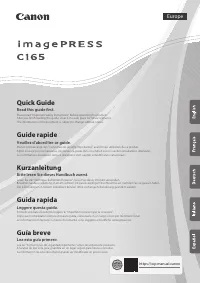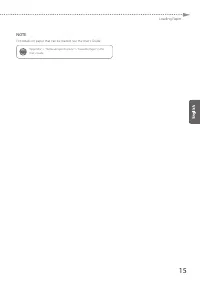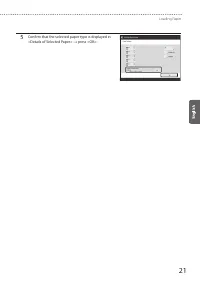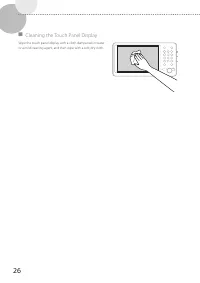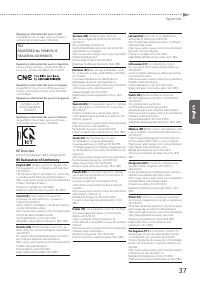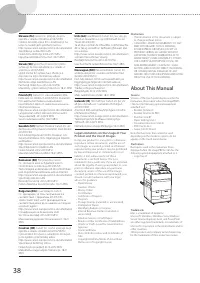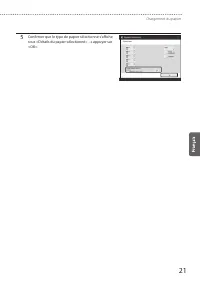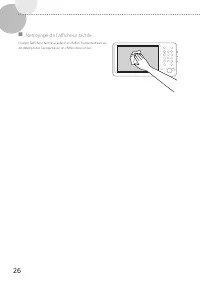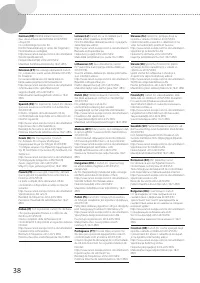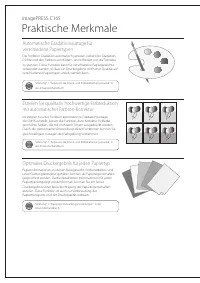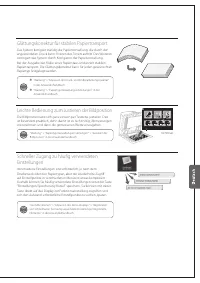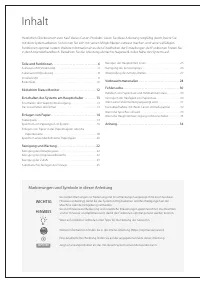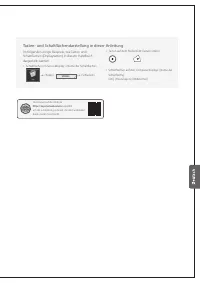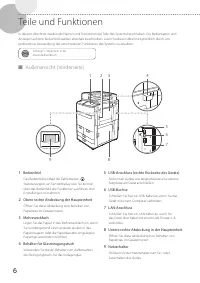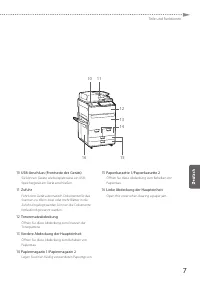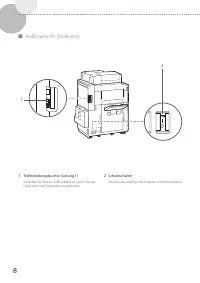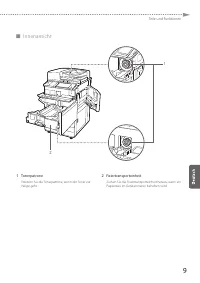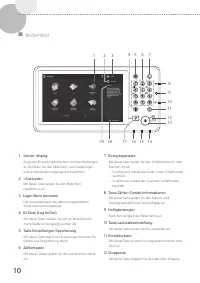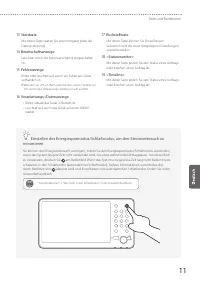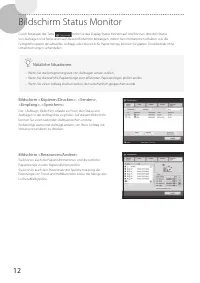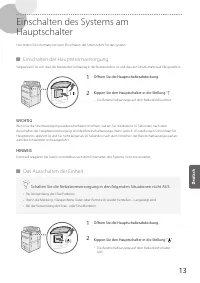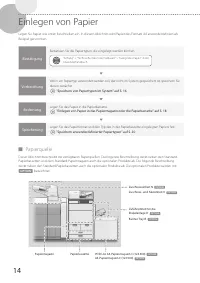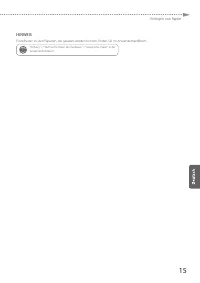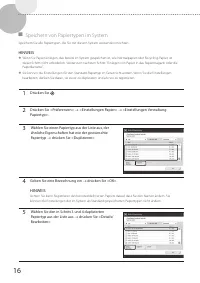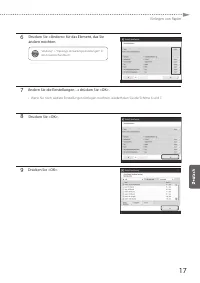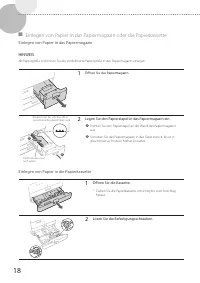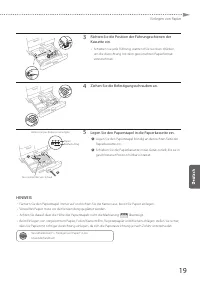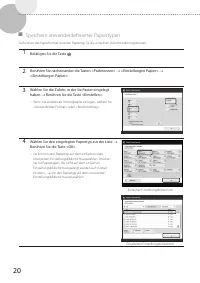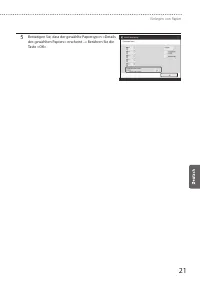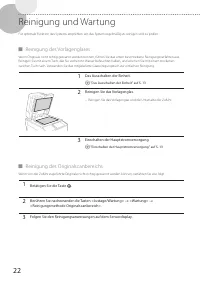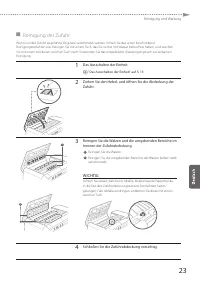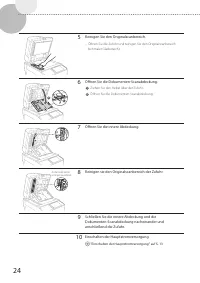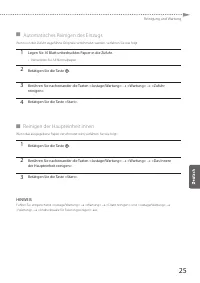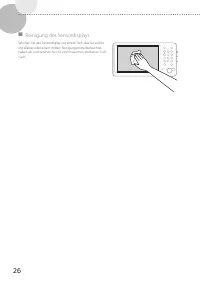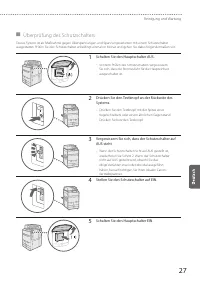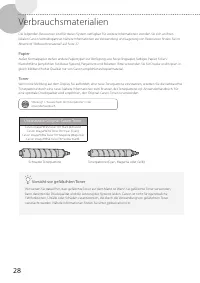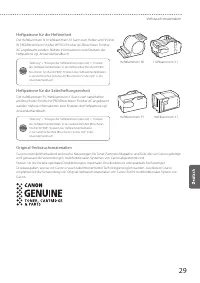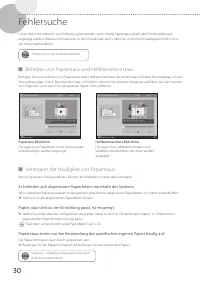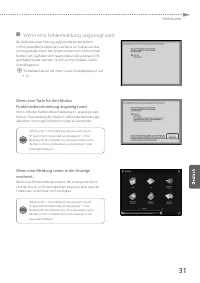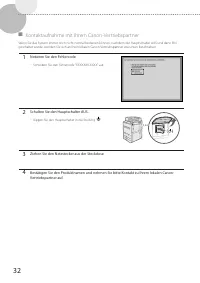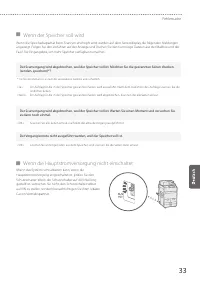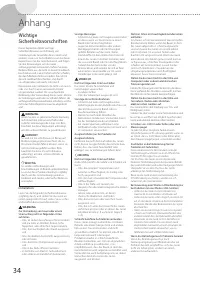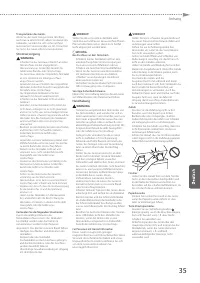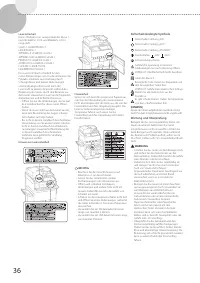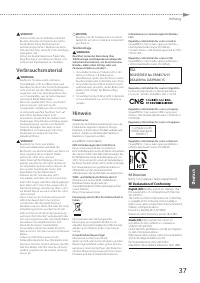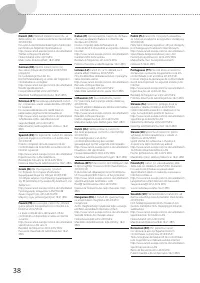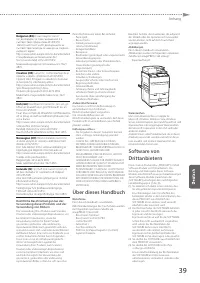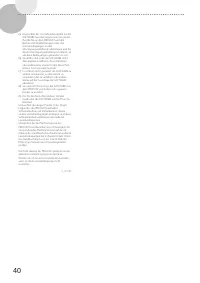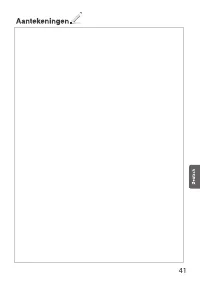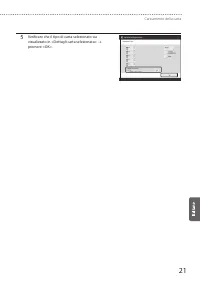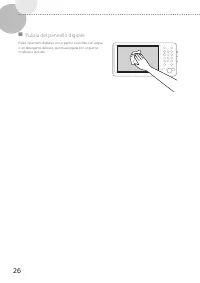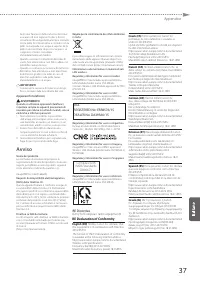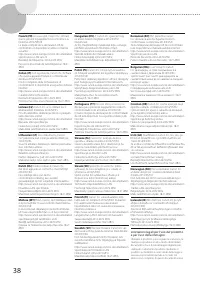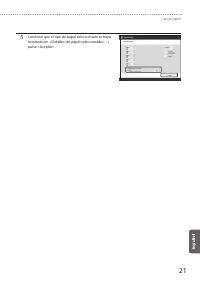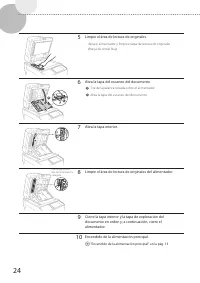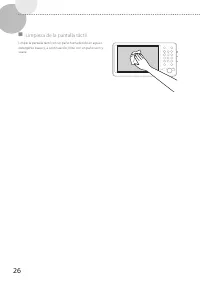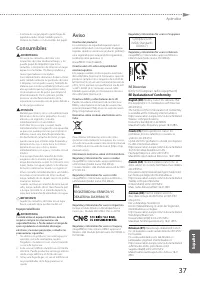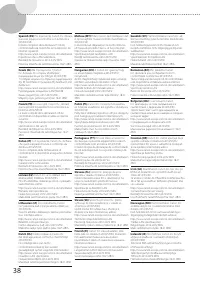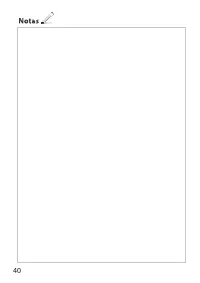Seite 10 - Praktische Merkmale; Optimales Druckergebnis für jeden Papiertyp
imagePRESS C165 Praktische Merkmale Automatische Gradationsjustage für verschiedene Papiertypen Die Funktion Gradation automatisch justieren justiert die Gradation, Dichte und den Farbton von Bildern, und erfordert nur, die Testseite zu scannen. Diese Funktion kann für verschiedene Papiergewichte ve...
Seite 12 - Inhalt; Markierungen und Symbole in dieser Anleitung
Inhalt Herzlichen Glückwunsch zum Kauf dieses Canon-Produkts. Lesen Sie diese Anleitung sorgfältig durch, bevor Sie mit dem System arbeiten. So können Sie sich mit seinen Möglichkeiten vertraut machen und seine vielfältigen Funktionen optimal nutzen. Weitere Informationen zu den Einzelheiten der Ein...
Seite 13 - Tasten- und Schaltflächendarstellung in dieser Anleitung
Tasten- und Schaltflächendarstellung in dieser Anleitung Im folgenden einige Beispiele, wie Tasten und Schaltflächen (Displaytasten) in diesem Handbuch dargestellt werden. • Schaltflächen im Sensordisplay: <Name der Schaltfläche> → <Kopie> → <Schließen> • Tasten auf dem Bedienfeld:...
Seite 14 - Teile und Funktionen
6 Teile und Funktionen In diesem Abschnitt werden die Namen und Funktionen der Teile des Systems beschrieben. Die Bedientasten und Anzeigen auf dem Bedienfeld werden ebenfalls beschrieben. Lesen Sie diesen Abschnitt gründlich durch, um problemlose Verwendung der verschiedenen Funktionen des Systems ...
Seite 16 - Schutzschalter
8 ▀ Außenansicht (Rückseite) 2 1 1 Telefonleitungsbuchse (Leitung 1) Schließen Sie hier ein Telefonkabel an, wenn Sie das Gerät mit einer Telefonleitung verbinden. 2 Schutzschalter Erkennt übermäßige Stromspitzen und Kriechströme.
Seite 17 - Innenansicht; Tonerpatrone
9 Teile und Funktionen ▀ Innenansicht K C 1 2 1 Tonerpatrone Ersetzen Sie die Tonerpatrone, wenn der Toner zur Neige geht. 2 Fixiertransporteinheit Ziehen Sie die Fixiertransporteinheit heraus, wenn ein Papierstau im Geräteinneren behoben wird.
Seite 18 - Bedienfeld
10 ▀ Bedienfeld 3 2 1 19 18 17 16 15 14 13 12 11 10 9 8 7 6 5 4 1 Sensor- display Zeigt den Einstellungsbildschirm und die Meldungen an. Berühren Sie den Bildschirm, um Einstellungen und andere Bedienvorgänge durchzuführen. 2 <Startseite> Mit dieser Taste zeigen Sie den Bildschirm Hauptmenü an...
Seite 19 - minimieren
11 Teile und Funktionen 13 Starttaste Mit dieser Taste starten Sie einen Vorgang (oder die Datenauslesung). 14 Bereitschaftsanzeige Leuchtet, wenn die Stromversorgung eingeschaltet ist. 15 Fehleranzeige Blinkt oder leuchtet auf, wenn ein Fehler am Gerät vorhanden ist. ※ Wenden Sie sich an Ihren auto...
Seite 20 - Bildschirm Status Monitor; Nützliche Situationen
12 Bildschirm Status Monitor Durch Betätigen der Taste rufen Sie das Display Status Monitor auf und können dort den Status von Aufträgen und Ressourcen auf diesem Bildschirm bestätigen. Indem Sie Informationen erhalten, wie die Fertigstellungszeit des aktuellen Auftrags oder die restliche Papiermeng...
Seite 23 - HINWEIS
15 Einlegen von Papier HINWEIS Einzelheiten zu den Papieren, die geladen werden können, finden Sie im Anwenderhandbuch. "Anhang" > "Technische Daten der Hardware" > "Geeignetes Papier" in der Anwenderhandbuch
Seite 24 - Speichern von Papiertypen im System; Drücken Sie �
16 ▀ Speichern von Papiertypen im System Speichern Sie alle Papiertypen, die Sie mit diesem System verwenden möchten. HINWEIS z z Wenn Sie Papier einlegen, das bereits im System gespeichert ist, wie Normalpapier oder Recycling-Papier, ist dieser Schritt nicht erforderlich. Weiter zum nächsten Schrit...
Seite 34 - Reinigung des Sensordisplays
26 ▀ Reinigung des Sensordisplays Wischen Sie das Sensordisplay mit einem Tuch, das Sie vorher mit Wasser oder einem milden Reinigungsmittel befeuchtet haben ab, und wischen Sie mit einem weichen, trockenen Tuch nach.
Seite 36 - Verbrauchsmaterialien; Vorsicht vor gefälschten Toner
28 Verbrauchsmaterialien Die folgenden Ressourcen sind für dieses System verfügbar. Für weitere Informationen wenden Sie sich an Ihren lokalen Canon-Vertriebspartner. Nähere Informationen zur Verwendung und Lagerung von Ressourcen finden Sie im Abschnitt "Verbrauchsmaterial" auf Seite 37. Pa...
Seite 39 - Wenn eine Fehlermeldung angezeigt wird
31 Fehlersuche ▀ Wenn eine Fehlermeldung angezeigt wird Bei Auftreten einer Störung, aufgrund derer das System nicht einwandfrei funktioniert, erscheint ein Display wie das rechts gezeigte. Wenn das System immer noch nicht normal funktioniert, nachdem der Hauptschalter AUS und dann EIN geschaltet wu...
Seite 42 - Anhang
Wichtige Sicherheitsvorschriften Dieses Kapitel beschreibt wichtige Sicherheitshinweise zur Verhütung von Verletzungen der Anwender dieses Geräts und anderer, sowie von Sachschäden. Lesen Sie dieses Kapitel, bevor Sie das Gerät benutzen, und folgen Sie den Anweisungen, um das Gerät ordnungsgemäß zu ...
Seite 45 - Verbrauchsmaterial; Hinweis
VORSICHT • Im Inneren des Geräts befinden sich heiße Bauteile, die unter Hochspannung stehen. Das Berühren dieser Bauteile kann zu Verbrennungen führen. Berühren Sie keine Teile der Maschine, die nicht in der Anleitung angegeben sind. • Achten Sie beim Einlegen von Papier oder beim Beseitigen von Pa...
Seite 47 - Über dieses Handbuch; Software von
Bulgarian (BG) С настоящото Canon Inc. декларира, че това съоръжение е в съответствие с Директива 2014/53/ЕС. Цялостният текст на ЕС декларацията за съответствие може да се намери на следния интернет адрес: http://www.canon-europe.com/ce-documentation Спецификация на безжичната LAN Честотна лента(и)...